Wenn bei Windows einmal etwas nicht so funktioniert wie es soll, hilft Ihnen die Ereignisanzeige. Dabei handelt es sich um das das Programm mit den Windows Log Dateien. Hier, im Eventlog, werden Fehler ebenso protokolliert wie Warnungen oder Informationen über abgeschlossene Wartungsprozesse im System. So können Sie alle Fehler finden.
Windows Eventlog ansehen
Klicken Sie (falls nötig) auf den Startknopf.
Geben in der Suchzeile Ereignisanzeige ein.
Mit einem Tastendruck auf [Return] starten Sie das Log-Programm.
Das zeigt die Ereignisanzeige
Wichtig ist die mittlere Spalte Übersicht und Zusammenfassung. Hier finden Sie Informationen über die zuletzt aufgetretenen Fehler und Informationen.
Mit einem Klick auf das kleine Pluszeichen öffnen Sie einen Ereignistyp. In der dann erscheinenden Liste sehen Sie unterschiedliche Fehler und Fehlertypen.
Um ein Problem genauer anzusehen, klicken Sie doppelt auf den Eintrag. Dann sehen Sie die zum Eintrag gehörenden Fehlermeldungen.
Falls Sie noch genauere Details brauchen, klicken Sie doppelt auf die Fehlermeldung und Windows gibt noch mehr Informationen zum Problem preis.
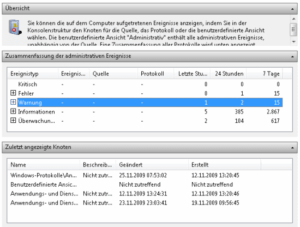
Beispiel aus dem Eventlog
Ein kleines Anwendungsbeispiel. Im Tipp Windows: Größe einer Partition ändern geht es darum, eine Partition zu verkleinern. In einem ersten Test in der Tippscout-Redaktion hat das nicht geklappt.
Daraufhin haben wir die Ereignisanzeige aufgerufen und unter dem Eintrag Informationen nach der Fehlernummer 259 gesucht. Ein Doppelklick auf die Fundstelle hat dann die Ursache ans Licht gebracht.
Die Information:
"Für das Volume "(C:)" wurde eine Volumeverkleinerungsanalyse initiiert. Dieser Ereignisprotokolleintrag enthält ausführliche Informationen zur letzten nicht verschiebbaren Datei, von der möglicherweise die maximale Menge freigebbarer Bytes beschränkt wird."
Gleich darunter war die entsprechende Datei genannt, die offenbar defekt war. Das Löschen der Datei hat auch das Problem behoben.
Falls Ihr Windows häufig abstürzt, lesen Sie hier, wie Sie die Ursache von Abstürzen ermitteln können.
Buchtipp: Der Windows 10 Pannenhelfer: Probleme erkennen, Lösungen finden, Fehler beheben